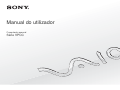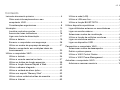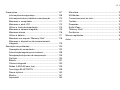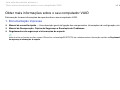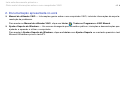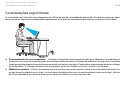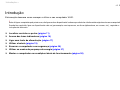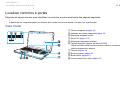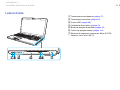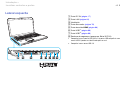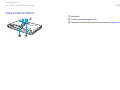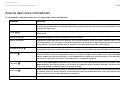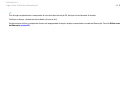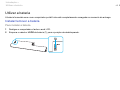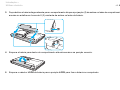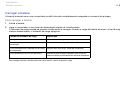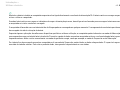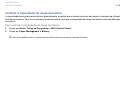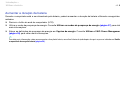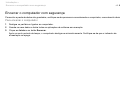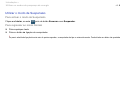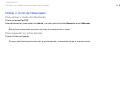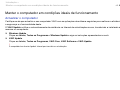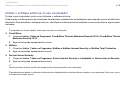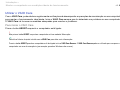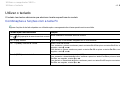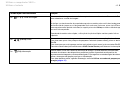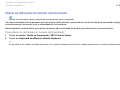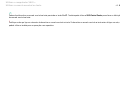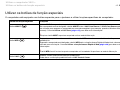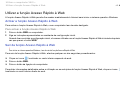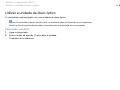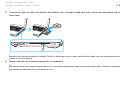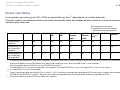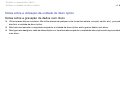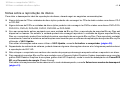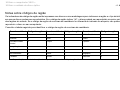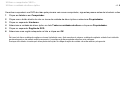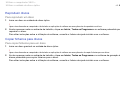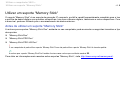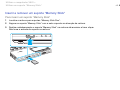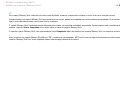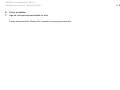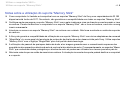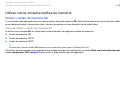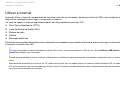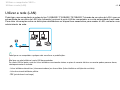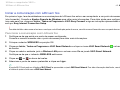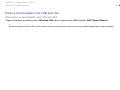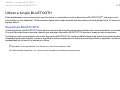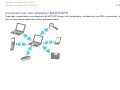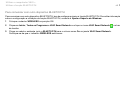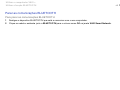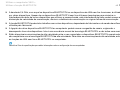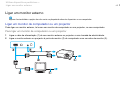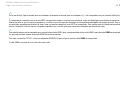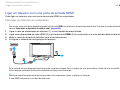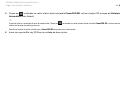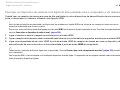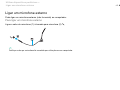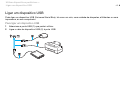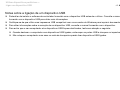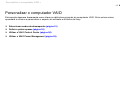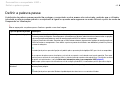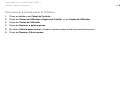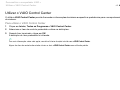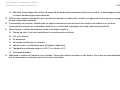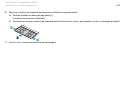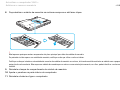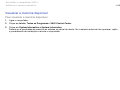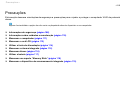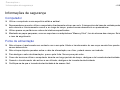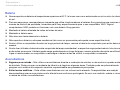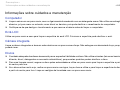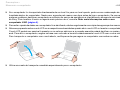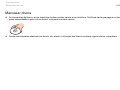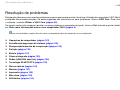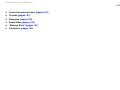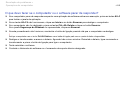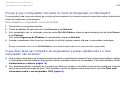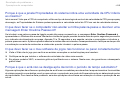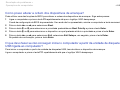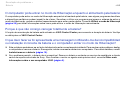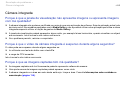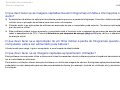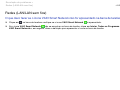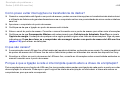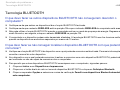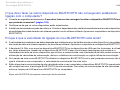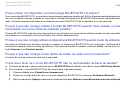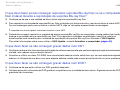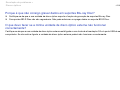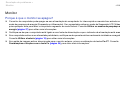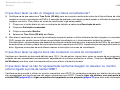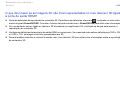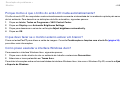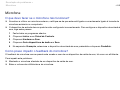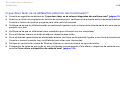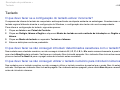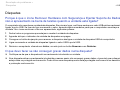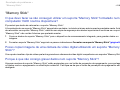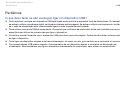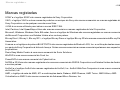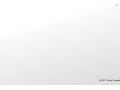2
nN
Conteúdo
Leia este documento primeiro ............................................ 4
Obter mais informações sobre o seu
computador VAIO.......................................................... 5
Considerações ergonómicas......................................... 8
Introdução......................................................................... 10
Localizar controlos e portas ........................................ 11
Acerca das luzes indicadoras ..................................... 16
Ligar uma fonte de alimentação.................................. 17
Utilizar a bateria .......................................................... 19
Encerrar o computador com segurança...................... 26
Utilizar os modos de poupança de energia................. 27
Manter o computador em condições ideais de
funcionamento............................................................. 30
Utilizar o computador VAIO .............................................. 33
Utilizar o teclado.......................................................... 34
Utilizar a consola sensível ao tacto............................. 37
Utilizar os botões de função especiais........................ 39
Utilizar a função Acesso Rápido à Web...................... 40
Utilizar a câmara integrada ......................................... 42
Utilizar a unidade de disco óptico ............................... 43
Utilizar um suporte "Memory Stick"............................. 52
Utilizar outros módulos/cartões de memória............... 59
Utilizar a Internet ......................................................... 63
Utilizar a rede (LAN) ....................................................64
Utilizar a LAN sem fios ................................................65
Utilizar a função BLUETOOTH....................................70
Utilizar dispositivos periféricos ..........................................76
Ligar altifalantes externos ou auscultadores ...............77
Ligar um monitor externo.............................................78
Seleccionar modos de visualização ............................84
Utilizar a função de múltiplos monitores......................85
Ligar um microfone externo.........................................87
Ligar um dispositivo USB ............................................88
Personalizar o computador VAIO......................................90
Seleccionar modos de desempenho ...........................91
Definir a palavra-passe................................................92
Utilizar o VAIO Control Center.....................................98
Utilizar o VAIO Power Management............................99
Actualizar o computador VAIO........................................100
Adicionar e remover memória ...................................101

3
nN
Precauções..................................................................... 107
Informações de segurança........................................ 108
Informações sobre cuidados e manutenção ............. 110
Manusear o computador ........................................... 111
Manusear o ecrã LCD............................................... 113
Utilizar a fonte de alimentação.................................. 114
Manusear a câmara integrada .................................. 115
Manusear discos ....................................................... 116
Utilizar a bateria ........................................................ 117
Manusear um suporte "Memory Stick"...................... 118
Manusear o dispositivo de armazenamento
integrado ................................................................... 119
Resolução de problemas ................................................ 120
Operações do computador........................................ 122
Actualização/segurança do sistema.......................... 128
Recuperação/suportes de recuperação .................... 129
Partição ..................................................................... 130
Bateria....................................................................... 131
Câmara integrada ..................................................... 133
Redes (LAN/LAN sem fios) ....................................... 135
Tecnologia BLUETOOTH.......................................... 139
Discos ópticos ........................................................... 142
Monitor ...................................................................... 147
Impressão ................................................................. 152
Microfone...................................................................153
Altifalantes .................................................................154
Consola sensível ao tacto .........................................156
Teclado......................................................................157
Disquetes...................................................................158
Áudio/Vídeo ...............................................................159
"Memory Stick" ..........................................................161
Periféricos..................................................................162
Marcas registadas...........................................................163
Aviso ...............................................................................165

4
nN
Leia este documento primeiro >
Leia este documento primeiro
Parabéns por ter adquirido este computador VAIO
®
e bem-vindo ao Manual do utilizador fornecido no ecrã. A Sony combinou
as tecnologias mais recentes em som, vídeo, informática e comunicações para lhe oferecer uma experiência extremamente
avançada.
!
As vistas externas ilustradas neste manual podem ser ligeiramente diferentes do seu computador.
Como localizar as especificações
Algumas funcionalidades, opções e itens fornecidos poderão não estar disponíveis no seu computador.
Para obter mais informações sobre a configuração do computador, visite o Web site de suporte do VAIO em
http://support.vaio.sony.eu/
.

5
nN
Leia este documento primeiro >
Obter mais informações sobre o seu computador VAIO
Obter mais informações sobre o seu computador VAIO
Esta secção fornece informações de suporte sobre o seu computador VAIO.
1. Documentação impressa
❑ Manual de consulta rápida — Uma descrição geral da ligação dos componentes, informações de configuração, etc.
❑ Manual de Recuperação, Cópias de Segurança e Resolução de Problemas
❑ Regulamentos de segurança e informações de suporte
Antes de activar as funções sem fios, como a LAN sem fios e a tecnologia BLUETOOTH, leia cuidadosamente as informações contidas em Regulamentos
de segurança e informações de suporte.

6
nN
Leia este documento primeiro >
Obter mais informações sobre o seu computador VAIO
2. Documentação apresentada no ecrã
❑ Manual do utilizador VAIO — Informações gerais sobre o seu computador VAIO, incluindo informações de suporte e
resolução de problemas.
Para aceder ao Manual do utilizador VAIO, clique em Iniciar , Todos os Programas e VAIO Manual.
❑ Ajuda e Suporte do Windows — Um recurso abrangente para conselhos práticos, iniciações e demonstrações que o
ajudarão a aprender a utilizar o computador.
Para aceder à Ajuda e Suporte do Windows, clique em Iniciar e em Ajuda e Suporte ou mantenha premida a tecla
Microsoft Windows e prima a tecla F1.

7
nN
Leia este documento primeiro >
Obter mais informações sobre o seu computador VAIO
3. Web sites de suporte
Se tiver qualquer problema com o seu computador VAIO, inicie o VAIO Care, que disponibiliza várias opções para ajudar a
resolver a maior parte dos problemas. Para obter detalhes, consulte Utilizar o VAIO Care (página 32).
Se necessitar de mais ajuda, visite o Web site de suporte do VAIO em http://support.vaio.sony.eu/
.
Quando contactar o suporte do VAIO, ser-lhe-á pedido o número de série do computador.
O número de série é um número de 15 dígitos que pode ser encontrado na parte inferior da janela VAIO Care, na parte inferior
ou painel posterior do computador ou dentro do compartimento da bateria.
Existem outras fontes de informação sobre o computador VAIO:
❑ O fórum VAIO, em http://www.sony.eu/discussions/community/en/support/vaio_and_computing/
, que lhe permite interagir
com outros utilizadores do VAIO na comunidade social do VAIO.
❑ O Web site do VAIO, em http://www.vaio.eu/
, que disponibiliza informações sobre o produto
❑ Loja Sony Online em http://www.sony.eu/store

8
nN
Leia este documento primeiro >
Considerações ergonómicas
Considerações ergonómicas
O computador será utilizado como dispositivo portátil numa grande variedades de ambientes. Sempre que possível, deverá
ter em conta as seguintes considerações ergonómicas tanto para os ambientes estacionários como para os portáteis:
❑ Posicionamento do seu computador – Coloque o computador directamente à sua frente. Mantenha os antebraços na
horizontal, com os pulsos numa posição confortável e neutra durante a utilização do teclado ou do dispositivo apontador.
Deixe que a parte superior dos seus braços caia de forma natural nos lados. Faça pausas regularmente durante a utilização
do computador. A utilização excessiva do computador pode criar tensão nos olhos, músculos ou tendões.
❑ Mobiliário e postura – Utilize uma cadeira com um bom suporte para as costas. Ajuste o nível da cadeira de modo a que
os pés fiquem nivelados com o chão. Um bom apoio de pés proporciona um posicionamento mais confortável. Sente-se
de forma relaxada e na vertical e evite curvar-se para a frente ou inclinar-se para trás.

9
nN
Leia este documento primeiro >
Considerações ergonómicas
❑ Ângulo de visão para o monitor do computador – Utilize a função de inclinação do monitor para encontrar a melhor
posição. Pode reduzir o cansaço dos olhos e a fadiga muscular ajustando a inclinação do monitor para a posição adequada.
Ajuste também o nível de brilho do monitor.
❑ Iluminação – Escolha um local onde as janelas e as luzes não provoquem ofuscação e reflexos no monitor. Utilize luz
indirecta para evitar pontos brilhantes no monitor. Uma iluminação adequada aumenta o conforto e a eficácia do trabalho.
❑ Posicionamento de um monitor externo – Sempre que utilizar um monitor externo, coloque o monitor a uma distância
de visualização confortável. Certifique-se de que o ecrã do monitor está ao nível dos olhos ou ligeiramente abaixo ao
sentar-se em frente ao monitor.

10
nN
Introdução >
Introdução
Esta secção descreve como começar a utilizar o seu computador VAIO.
!
Antes de ligar o computador pela primeira vez, não ligue nenhum dispositivo de hardware que não tenha sido fornecido originalmente com o computador.
Quando tiver concluído, ligue um dispositivo de cada vez (por exemplo, uma impressora, um disco rígido externo, um scanner, etc.), seguindo as
instruções do fabricante.
❑ Localizar controlos e portas (página 11)
❑ Acerca das luzes indicadoras (página 16)
❑ Ligar uma fonte de alimentação (página 17)
❑ Utilizar a bateria (página 19)
❑ Encerrar o computador com segurança (página 26)
❑ Utilizar os modos de poupança de energia (página 27)
❑ Manter o computador em condições ideais de funcionamento (página 30)

11
nN
Introdução >
Localizar controlos e portas
Localizar controlos e portas
Disponha de alguns minutos para identificar os controlos e portas mostrados nas páginas seguintes.
!
O aspecto do seu computador poderá ser diferente do ilustrado neste manual devido a variações nas especificações.
Vista frontal
A Câmara integrada (página 42)
B Indicador da câmara integrada (página 16)
C Microfone integrado (mono)
D Ecrã LCD (página 113)
E Altifalantes integrados (estéreo)
F Teclado numérico (apenas na Série VPCCB)
Utilize o teclado numérico para introduzir números ou efectuar
cálculos matemáticos básicos.
G Teclado (página 34)
H Botão esquerdo (página 37)
I Botão direito (página 37)
J Consola sensível ao tacto (página 37)

12
nN
Introdução >
Localizar controlos e portas
A Sensor de luz ambiente (página 36), (página 150), (página 151)
Mede a intensidade da luz ambiente para ajustar
automaticamente o brilho do ecrã LCD a um nível ideal.
B Indicador Num lock (página 16)
C Indicador Caps lock (página 16)
D Indicador Scroll lock (página 16)
E Botão ASSIST (página 39)
F Botão WEB (página 39)
G Botão VAIO (página 39)
H Botão de ligação
I Ranhura combinada para suportes "Memory Stick Duo"/cartões
de memória SD
*
(página 52), (página 59)
J Indicador de acesso ao suporte (página 16)
K Indicador de alimentação (página 16)
L Indicador de carga (página 16)
M Indicador da unidade de disco (página 16)
N Selector WIRELESS (página 65), (página 70)
O Indicador WIRELESS (página 16)
* O seu computador pode utilizar suportes "Memory Stick" Duo e cartões de
memória SD. No entanto, estes não podem ser utilizados em simultâneo.

13
nN
Introdução >
Localizar controlos e portas
Lateral direita
A Tomada para auscultadores (página 77)
B Tomada para microfone (página 87)
C Portas USB
*
(página 88)
D Unidade de disco óptico (página 43)
E Botão de ejecção da unidade (página 43)
F Orifício de ejecção manual (página 142)
G Ranhura de segurança (apenas na Série VPCCB)
* Compatível com a norma USB 2.0.

14
nN
Introdução >
Localizar controlos e portas
Lateral esquerda
A Porta DC IN (página 17)
B Porta LAN (página 64)
C Ventilação
D Porta de monitor (página 78)
E Porta de saída HDMI (página 80)
F Porta USB
*1
(página 88)
G Porta USB
*2
(página 88)
H Ranhura de segurança (apenas na Série VPCCA)
*1
Compatível com as normas USB 2.0/3.0. As portas USB compatíveis com a
norma USB 3.0 podem ser identificadas pela cor azul.
*2
Compatível com a norma USB 2.0.

16
nN
Introdução >
Acerca das luzes indicadoras
Acerca das luzes indicadoras
O computador está equipado com as seguintes luzes indicadoras:
Indicador Funções
Ligar 1 Apresenta uma luz verde fixa quando o computador está no modo Normal, pisca lentamente uma luz cor-de-laranja
quando o computador está no modo de Suspensão e apaga-se quando o computador está desligado ou entra
no modo de Hibernação.
Carga
Acende-se enquanto a bateria está a ser carregada. Consulte Carregar a bateria (página 22) para obter mais
informações.
Câmara integrada Acende-se enquanto a câmara integrada está a ser utilizada.
Acesso ao suporte Acende-se quando está em curso o acesso a um cartão de memória, como um suporte "Memory Stick" ou um
cartão de memória SD. (Não active o modo de Suspensão nem desligue o computador enquanto este indicador
estiver aceso.) Quando o indicador está apagado, o cartão de memória não está a ser utilizado.
Unidade de disco
Acende-se durante o acesso a dados existentes no dispositivo de armazenamento integrado ou na unidade de
disco óptico. Não active o modo de Suspensão nem desligue o computador enquanto este indicador estiver aceso.
Num lock
Acende-se quando o modo Num lock está activado. Neste pode, pode utilizar as teclas numéricas para introduzir
números ou efectuar cálculos matemáticos básicos. Para activar o modo Num lock mode, prima as teclas Fn+Num
Lk nos modelos sem teclado numérico ou a tecla Num Lk nos modelos com teclado numérico. Para desactivar
o modo Num lock, prima a(s) tecla(s) uma segunda vez. O indicador apaga-se.
Caps lock
Prima a tecla Caps Lock para escrever letras maiúsculas. As letras aparecem em minúsculas se premir a tecla
Shift enquanto o indicador está aceso. Prima a tecla uma segunda vez para apagar o indicador. A escrita normal
é retomada quando o indicador Caps lock estiver apagado.
Scroll lock
Prima as teclas Fn+Scr Lk para alterar o modo como desloca o ecrã. O deslocamento normal é retomado quando
o indicador Scroll lock estiver apagado. A tecla Scr Lk funciona de modo diferente em função do programa que
estiver a utilizar e não funciona em todos os programas.
WIRELESS Acende-se quando uma ou mais opções sem fios estão activadas.

17
nN
Introdução >
Ligar uma fonte de alimentação
Ligar uma fonte de alimentação
Pode utilizar um transformador ou uma bateria recarregável como fonte de alimentação para o computador.
Utilizar o transformador
Quando o computador está ligado directamente a uma fonte de alimentação CA e tem a bateria instalada, utiliza a corrente
proveniente da tomada.
Utilize apenas o transformador fornecido com o computador.
Para utilizar o transformador
1 Ligue uma extremidade do cabo de alimentação (1) ao transformador (3).
2 Ligue a outra extremidade do cabo de alimentação à tomada de electricidade (2).
3 Ligue o cabo do transformador (3) à porta DC IN (4) do computador.
!
A forma da tomada DC In depende do transformador.

18
nN
Introdução >
Ligar uma fonte de alimentação
Para desligar completamente o computador de uma fonte de alimentação CA, desligue o transformador da tomada.
Certifique-se de que a tomada de electricidade é de acesso fácil.
Se não tencionar utilizar o computador durante um longo período de tempo, coloque o computador no modo de Hibernação. Consulte Utilizar o modo
de Hibernação (página 29).

19
nN
Introdução >
Utilizar a bateria
Utilizar a bateria
A bateria fornecida com o seu computador portátil não está completamente carregada no momento da entrega.
Instalar/remover a bateria
Para instalar a bateria
1 Desligue o computador e feche o ecrã LCD.
2 Empurre o selector LOCK da bateria (1) para a posição de desbloqueado.

20
nN
Introdução >
Utilizar a bateria
3 Faça deslizar a bateria diagonalmente para o compartimento até que a projecção (2) de ambos os lados do compartimento
encaixe no entalhe em forma de U (3) existente de ambos os lados da bateria.
4 Empurre a bateria para dentro do compartimento até esta encaixar na posição correcta.
5 Empurre o selector LOCK da bateria para a posição LOCK para fixar a bateria ao computador.
A página está carregando...
A página está carregando...
A página está carregando...
A página está carregando...
A página está carregando...
A página está carregando...
A página está carregando...
A página está carregando...
A página está carregando...
A página está carregando...
A página está carregando...
A página está carregando...
A página está carregando...
A página está carregando...
A página está carregando...
A página está carregando...
A página está carregando...
A página está carregando...
A página está carregando...
A página está carregando...
A página está carregando...
A página está carregando...
A página está carregando...
A página está carregando...
A página está carregando...
A página está carregando...
A página está carregando...
A página está carregando...
A página está carregando...
A página está carregando...
A página está carregando...
A página está carregando...
A página está carregando...
A página está carregando...
A página está carregando...
A página está carregando...
A página está carregando...
A página está carregando...
A página está carregando...
A página está carregando...
A página está carregando...
A página está carregando...
A página está carregando...
A página está carregando...
A página está carregando...
A página está carregando...
A página está carregando...
A página está carregando...
A página está carregando...
A página está carregando...
A página está carregando...
A página está carregando...
A página está carregando...
A página está carregando...
A página está carregando...
A página está carregando...
A página está carregando...
A página está carregando...
A página está carregando...
A página está carregando...
A página está carregando...
A página está carregando...
A página está carregando...
A página está carregando...
A página está carregando...
A página está carregando...
A página está carregando...
A página está carregando...
A página está carregando...
A página está carregando...
A página está carregando...
A página está carregando...
A página está carregando...
A página está carregando...
A página está carregando...
A página está carregando...
A página está carregando...
A página está carregando...
A página está carregando...
A página está carregando...
A página está carregando...
A página está carregando...
A página está carregando...
A página está carregando...
A página está carregando...
A página está carregando...
A página está carregando...
A página está carregando...
A página está carregando...
A página está carregando...
A página está carregando...
A página está carregando...
A página está carregando...
A página está carregando...
A página está carregando...
A página está carregando...
A página está carregando...
A página está carregando...
A página está carregando...
A página está carregando...
A página está carregando...
A página está carregando...
A página está carregando...
A página está carregando...
A página está carregando...
A página está carregando...
A página está carregando...
A página está carregando...
A página está carregando...
A página está carregando...
A página está carregando...
A página está carregando...
A página está carregando...
A página está carregando...
A página está carregando...
A página está carregando...
A página está carregando...
A página está carregando...
A página está carregando...
A página está carregando...
A página está carregando...
A página está carregando...
A página está carregando...
A página está carregando...
A página está carregando...
A página está carregando...
A página está carregando...
A página está carregando...
A página está carregando...
A página está carregando...
A página está carregando...
A página está carregando...
A página está carregando...
A página está carregando...
A página está carregando...
A página está carregando...
A página está carregando...
A página está carregando...
A página está carregando...
A página está carregando...
A página está carregando...
A página está carregando...
A página está carregando...
A página está carregando...
A página está carregando...
A página está carregando...
-
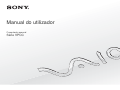 1
1
-
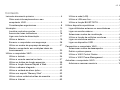 2
2
-
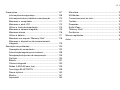 3
3
-
 4
4
-
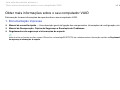 5
5
-
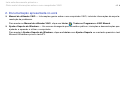 6
6
-
 7
7
-
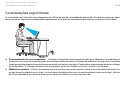 8
8
-
 9
9
-
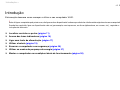 10
10
-
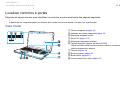 11
11
-
 12
12
-
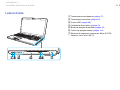 13
13
-
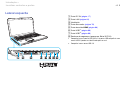 14
14
-
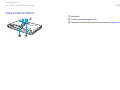 15
15
-
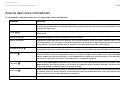 16
16
-
 17
17
-
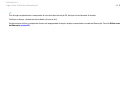 18
18
-
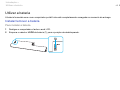 19
19
-
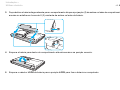 20
20
-
 21
21
-
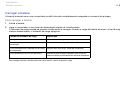 22
22
-
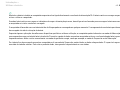 23
23
-
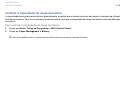 24
24
-
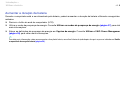 25
25
-
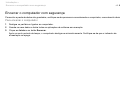 26
26
-
 27
27
-
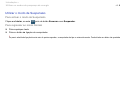 28
28
-
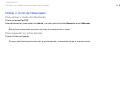 29
29
-
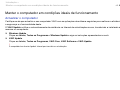 30
30
-
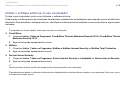 31
31
-
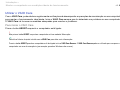 32
32
-
 33
33
-
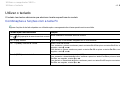 34
34
-
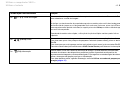 35
35
-
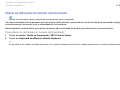 36
36
-
 37
37
-
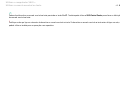 38
38
-
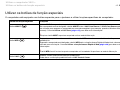 39
39
-
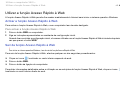 40
40
-
 41
41
-
 42
42
-
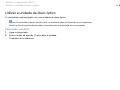 43
43
-
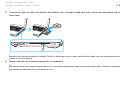 44
44
-
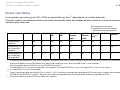 45
45
-
 46
46
-
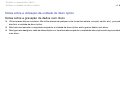 47
47
-
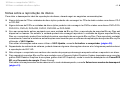 48
48
-
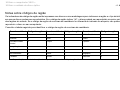 49
49
-
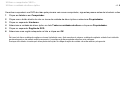 50
50
-
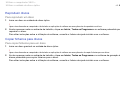 51
51
-
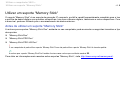 52
52
-
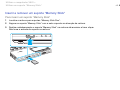 53
53
-
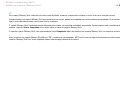 54
54
-
 55
55
-
 56
56
-
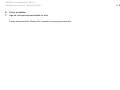 57
57
-
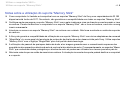 58
58
-
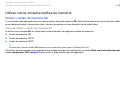 59
59
-
 60
60
-
 61
61
-
 62
62
-
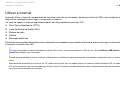 63
63
-
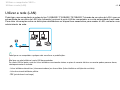 64
64
-
 65
65
-
 66
66
-
 67
67
-
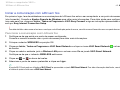 68
68
-
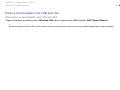 69
69
-
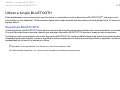 70
70
-
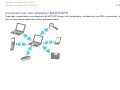 71
71
-
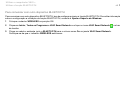 72
72
-
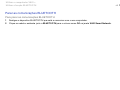 73
73
-
 74
74
-
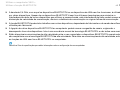 75
75
-
 76
76
-
 77
77
-
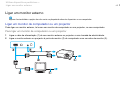 78
78
-
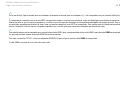 79
79
-
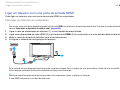 80
80
-
 81
81
-
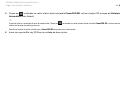 82
82
-
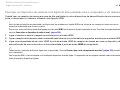 83
83
-
 84
84
-
 85
85
-
 86
86
-
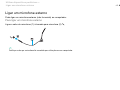 87
87
-
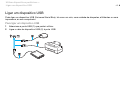 88
88
-
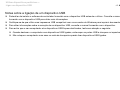 89
89
-
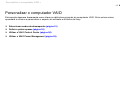 90
90
-
 91
91
-
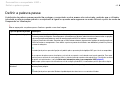 92
92
-
 93
93
-
 94
94
-
 95
95
-
 96
96
-
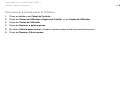 97
97
-
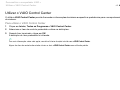 98
98
-
 99
99
-
 100
100
-
 101
101
-
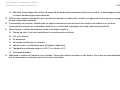 102
102
-
 103
103
-
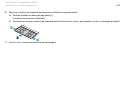 104
104
-
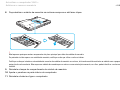 105
105
-
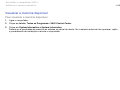 106
106
-
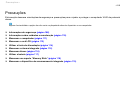 107
107
-
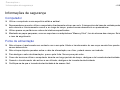 108
108
-
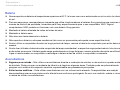 109
109
-
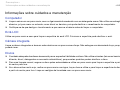 110
110
-
 111
111
-
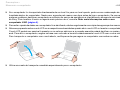 112
112
-
 113
113
-
 114
114
-
 115
115
-
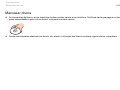 116
116
-
 117
117
-
 118
118
-
 119
119
-
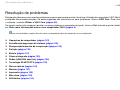 120
120
-
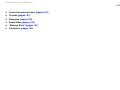 121
121
-
 122
122
-
 123
123
-
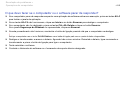 124
124
-
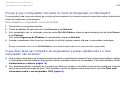 125
125
-
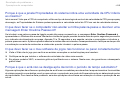 126
126
-
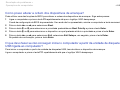 127
127
-
 128
128
-
 129
129
-
 130
130
-
 131
131
-
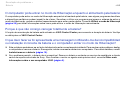 132
132
-
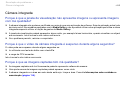 133
133
-
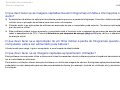 134
134
-
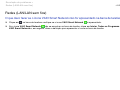 135
135
-
 136
136
-
 137
137
-
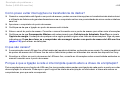 138
138
-
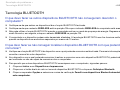 139
139
-
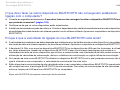 140
140
-
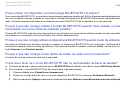 141
141
-
 142
142
-
 143
143
-
 144
144
-
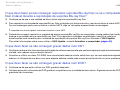 145
145
-
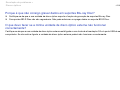 146
146
-
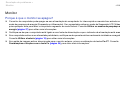 147
147
-
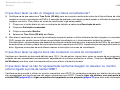 148
148
-
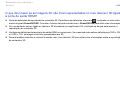 149
149
-
 150
150
-
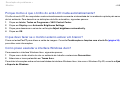 151
151
-
 152
152
-
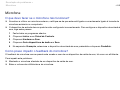 153
153
-
 154
154
-
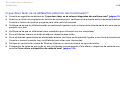 155
155
-
 156
156
-
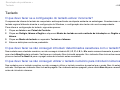 157
157
-
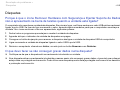 158
158
-
 159
159
-
 160
160
-
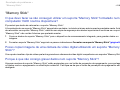 161
161
-
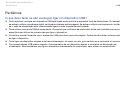 162
162
-
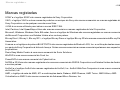 163
163
-
 164
164
-
 165
165
-
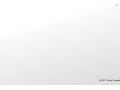 166
166
Sony VPCCA4C5E Instruções de operação
- Tipo
- Instruções de operação
- Este manual também é adequado para
Artigos relacionados
-
Sony VPCCB3C5E Instruções de operação
-
Sony VGN-NW11Z Instruções de operação
-
Sony VPCYB3Q1R Instruções de operação
-
Sony VPCYA1C5E Instruções de operação
-
Sony VPCF23B9E Instruções de operação
-
Sony VPCF22C5E Instruções de operação
-
Sony VPCX11Z6R Instruções de operação
-
Sony VPCW12Z1T Instruções de operação